
Mark Lucas
0
4641
545
 En cette ère numérique, où presque tout le savoir humain est stocké en ligne, certaines des informations les plus précieuses que vous possédez sont votre propre identité. Le terme fait référence aux informations qui permettent à un voleur d'identité d'usurper l'identité de sa victime pour accéder à son compte bancaire, d'obtenir et d'abuser d'une carte de crédit au nom de sa victime ou de puiser dans d'autres ressources..
En cette ère numérique, où presque tout le savoir humain est stocké en ligne, certaines des informations les plus précieuses que vous possédez sont votre propre identité. Le terme fait référence aux informations qui permettent à un voleur d'identité d'usurper l'identité de sa victime pour accéder à son compte bancaire, d'obtenir et d'abuser d'une carte de crédit au nom de sa victime ou de puiser dans d'autres ressources..
Les pirates ont trouvé de nombreux moyens de se procurer ces informations, par exemple en déchiffrant les mots de passe des comptes de messagerie, en introduisant des enregistreurs de frappe enregistrant chaque frappe effectuée sur un ordinateur, en interceptant le trafic Internet de leur victime et en enregistrant les informations transmises. De même, il existe une multitude de mesures que vous pouvez prendre pour vous protéger et protéger vos informations personnelles contre ces attaques..
1. Utilisez un pare-feu
Les pirates qui n'ont pas d'accès direct à votre ordinateur peuvent accéder à votre système via votre connexion Internet. Une façon d'entrer est d'utiliser un port réseau ouvert. Un pare-feu Quelle est la définition d'un pare-feu? [Technologie expliquée] Quelle est la définition d'un pare-feu? [Technologie expliquée] contrôle tout le trafic transitant par les ports de votre réseau, qu'il soit entrant ou sortant. Le logiciel agit comme un portier et vous permet de choisir les programmes qui envoient et reçoivent les informations..

Windows est livré avec un pare-feu de base. Sous Windows 7, vous pouvez accéder aux paramètres de votre pare-feu sous> Début > Panneau de contrôle > Système et sécurité > fenêtre pare-feu. Le contrôle du pare-feu Windows 7 est un logiciel qui peut vous aider à gérer votre pare-feu. Mieux gérer le pare-feu Windows avec le contrôle du pare-feu Windows 7 Mieux gérer le pare-feu Windows avec le contrôle du pare-feu Windows 7 .
Il existe plusieurs alternatives au pare-feu Windows par défaut, qui offrent davantage de fonctionnalités aux utilisateurs avancés. Nous avons couvert les 7 principaux programmes de pare-feu 7 principaux programmes de pare-feu à prendre en compte pour la sécurité de votre ordinateur 7 principaux programmes de pare-feu à prendre en compte pour la sécurité de votre ordinateur Les pare-feu sont essentiels à la sécurité informatique moderne. Voici vos meilleures options et laquelle vous convient le mieux. ainsi que les trois meilleurs pare-feu Les trois meilleurs pare-feu gratuits pour Windows Les trois meilleurs pare-feu gratuits pour Windows pour Windows. Si vous utilisez un Mac, consultez la rubrique Comment activer le pare-feu sous Mac OS X Snow Leopard Comment activer le pare-feu sous Mac OS X Snow Leopard Comment activer le pare-feu sous Mac OS X Snow Leopard En ce qui concerne les problèmes de sécurité liés au matériel Apple, nous, les utilisateurs de Mac, ignorons souvent certaines des applications et fonctionnalités de sécurité de base d’Apple telles que le pare-feu. C'est facile à installer, mais il y a… .
2. Sécurisez votre réseau
Une personne ayant accès à votre réseau peut intercepter votre trafic réseau et éventuellement accéder à des données sensibles. Par conséquent, il est impératif de changer les informations de connexion par défaut de votre routeur et de définir un mot de passe réseau pour votre réseau WiFi local..

Les articles suivants fourniront plus de détails:
- Comment sécuriser votre connexion réseau sans fil Comment sécuriser votre connexion réseau sans fil Comment sécuriser votre connexion réseau sans fil
- WiFi pour les nuls: 9 erreurs courantes de configuration d'un réseau sans fil 9 erreurs courantes de configuration d'un réseau sans fil 9 erreurs courantes de configuration d'un réseau sans fil
- Comment sécuriser votre routeur sans fil D-Link Comment sécuriser votre routeur sans fil D-Link Comment sécuriser votre routeur sans fil D-Link
- Comment masquer votre réseau WiFi et l'empêcher d'être vu Comment masquer votre réseau Wi-Fi et l'empêcher d'être vu Comment masquer votre réseau Wi-Fi et l'empêcher d'être vu Les réseaux sans fil sont moins sécurisés que les réseaux câblés. Voulez-vous cacher votre routeur? Voici comment faire cela et pourquoi vous ne devriez pas.
- Votre réseau sans fil est-il sécurisé? Vérifiez si votre réseau sans fil est sécurisé avec AirSnare Vérifiez si votre réseau sans fil est en sécurité avec AirSnare
3. Utiliser un logiciel anti-programme malveillant
Le moyen le plus facile pour un pirate informatique de se faufiler dans votre système consiste probablement à utiliser des installations de logiciels malveillants autorisées ou effectuées par l'utilisateur naïf. Dans certains cas, l’utilisateur n’a même pas besoin d’autoriser quoi que ce soit, car le logiciel espion s’exécute et s’installe automatiquement et s’installe lui-même. un fichier ou permet à un script de s'exécuter depuis un site Web. Un logiciel anti-malware peut protéger vos données en détectant une activité malveillante sur votre ordinateur et en prévenant une infection.
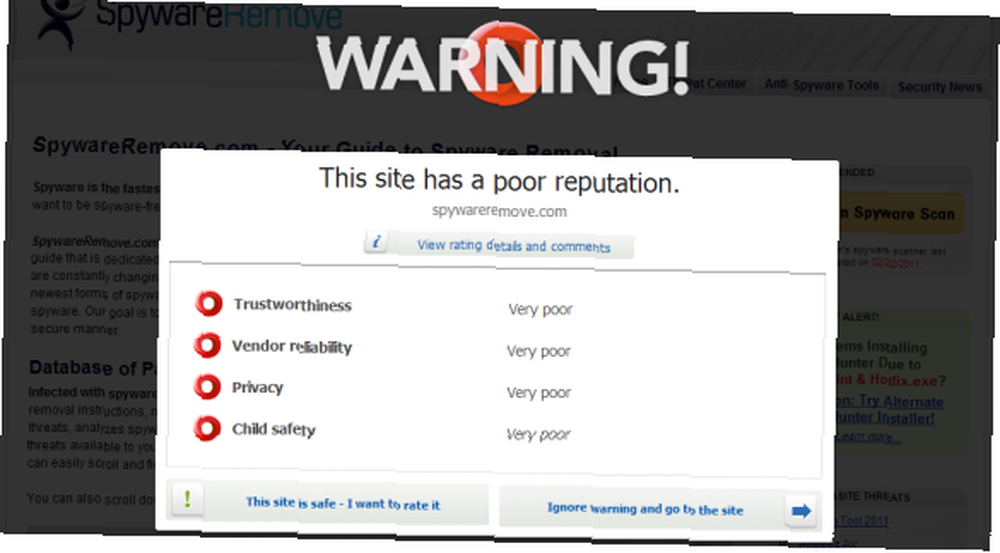
Veuillez consulter ces publications pour des informations détaillées:
- 7 astuces courantes pour vous aider à éviter d'attraper les logiciels malveillants 7 astuces courantes pour vous aider à éviter d'attraper les logiciels malveillants 7 astuces courantes pour vous aider à éviter d'attraper les logiciels malveillants Internet a rendu possible beaucoup de choses. Accéder aux informations et communiquer avec des personnes lointaines est devenu un jeu d'enfant. Dans le même temps, cependant, notre curiosité peut rapidement nous conduire dans de sombres ruelles virtuelles…
- 7 téléchargements de sécurité essentiels que vous devez avoir installés 7 téléchargements de sécurité essentiels que vous DEVEZ avoir installés 7 téléchargements de sécurité essentiels que vous DEVEZ avoir installés
- Les 9 types de virus informatiques à surveiller et ce qu’ils font 7 types de virus informatiques à surveiller et ce qu’ils font 7 types de virus informatiques à surveiller et ce qu’ils font De nombreux types de virus informatiques peuvent voler ou détruire vos Les données. Voici quelques-uns des virus les plus courants et ce qu'ils font.
4. Travailler avec un compte utilisateur standard ou limité
La plupart des gens préfèrent travailler avec le compte administrateur car cela semble plus pratique. Vous pouvez facilement installer un programme sans avoir à changer d'utilisateur ou à exécuter un fichier d'installation doté de droits d'administrateur. Eh bien, devinez combien de pirates informatiques ou de programmes malveillants comme celui-ci!

Windows Vista et Windows 7 ont renforcé la sécurité du système en demandant une confirmation ou les informations de connexion de l'administrateur lorsque des programmes tentent d'apporter des modifications au système. Si vous utilisez toujours Windows XP, veillez toutefois à faire de votre compte par défaut un compte non-administrateur. Vous pouvez toujours exécuter des processus en tant qu'administrateur à partir de ce compte, à condition de connaître les informations de connexion..
Définissez également un mot de passe pour le compte administrateur par défaut. Souvent, le compte administrateur n'a pas de mot de passe. C’est une autre porte ouverte dans votre système, en particulier si une personne avait un accès direct à votre ordinateur. Vous feriez donc mieux de le verrouiller..
5. Utilisez des mots de passe forts et changez-les souvent
La seule chose que vous puissiez faire pour protéger vos comptes en ligne, tels que votre messagerie Web ou vos services bancaires en ligne, consiste à choisir des mots de passe forts, différents pour chaque compte, puis à les modifier fréquemment. C'est difficile, mais pour les comptes contenant des informations sensibles, telles que des données personnelles ou des numéros de carte de crédit, il est extrêmement important.

Consultez les articles ci-dessous pour obtenir des conseils sur la création et la gestion de mots de passe:
- Comment créer un bon mot de passe que vous n'oublierez pas Comment créer un mot de passe fort que vous n'oublierez pas Comment créer un mot de passe fort que vous n'oublierez pas Savez-vous comment créer et conserver un bon mot de passe? Voici quelques conseils et astuces pour conserver des mots de passe forts et distincts pour tous vos comptes en ligne..
- Mettez vos mots de passe à l'épreuve du crack avec ces cinq outils de résistance du mot de passe Mettez vos mots de passe à l'épreuve du fissure au moyen de ces cinq outils de force du mot de passe Mettez vos mots de passe au travers du test de la fissure avec ces cinq outils de résistance du mot de passe Chacun de nous a lu une bonne partie est-ce que je craque un mot de passe 'questions. Il est prudent de dire que la plupart d’entre elles sont destinées à des fins néfastes plutôt qu’à un but curieux. Violer des mots de passe…
- 5 générateurs de mots de passe gratuits pour des mots de passe presque inébranlables Les 5 meilleurs générateurs de mot de passe en ligne pour mots de passe aléatoires forts Les 5 meilleurs générateurs de mot de passe en ligne pour mots de passe aléatoires forts Vous recherchez un moyen de créer rapidement un mot de passe indestructible? Essayez l'un de ces générateurs de mots de passe en ligne.
- 4 gestionnaires de mots de passe Open Source pour protéger vos mots de passe 4 gestionnaires de mots de passe Open Source pour protéger vos mots de passe 4 gestionnaires de mots de passe Open Source pour protéger vos mots de passe Même si vous êtes habitué à votre gestionnaire de mots de passe commercial bien-aimé et pratique, il idée d’essayer d’autres applications ultra sécurisées offrant certaines des mêmes fonctionnalités et risquant moins…
- KeePassX - Gestion sécurisée des mots de passe pour Linux et OS X KeePassX - Gestion sécurisée des mots de passe pour Linux et OS X KeePassX - Gestion sécurisée des mots de passe pour Linux et OS X
6. Crypter les données sensibles
Lorsque vous stockez des données sensibles sur votre disque dur ou sur un périphérique de stockage externe, cryptez-les. De cette façon, il est difficile d’y accéder, même si un pirate informatique accède à votre ordinateur et parvient à copier des données. TrueCrypt est un excellent outil open source gratuit pour chiffrer les données..

Vous trouverez plus d'informations sur le sujet dans ces publications:
- Cryptez votre clé USB avec Truecrypt 6.0 Cryptez votre clé USB avec Truecrypt 6.0 Cryptez votre clé USB avec Truecrypt 6.0
- Cryptez facilement votre clé USB avec Rohos Mini Drive 1.7 Cryptez facilement votre clé USB avec Rohos Mini Drive 1.7 Cryptez facilement votre clé USB avec Rohos Mini Drive 1.7
- Comment sécuriser et chiffrer vos informations si votre ordinateur portable se fait voler [Mac] Comment sécuriser et chiffrer vos informations si votre ordinateur se fait voler [Mac] Comment sécuriser et chiffrer vos informations si votre ordinateur se fait voler [Mac]
7. Utiliser des connexions sécurisées pour l'envoi de données sensibles
Internet est trop pratique pour ne pas être utilisé. C'est amusant et facile de s'inscrire pour de nouveaux comptes, de participer à des concours, de magasiner depuis votre canapé et de planifier vos vacances. Chaque fois que vous utilisez un tel service, vous divulguez quelques informations personnelles: votre nom, votre adresse, vos intérêts personnels, vos coordonnées bancaires et le moment où vous serez absent de votre domicile. Cette information est très précieuse!
Pour protéger vos informations personnelles lorsque vous utilisez des services en ligne, assurez-vous que les données sont exclusivement transmises via des connexions sécurisées cryptées (SSL: comment obtenir votre propre certificat SSL gratuit Comment obtenir votre propre protocole SSL / protocole TLS gratuit). Vous avez affaire à une connexion sécurisée lorsque l’URL de votre navigateur commence par https: // au lieu de http: //. Actuellement, vous pouvez configurer Facebook, Gmail et Twitter pour qu'ils se connectent en permanence via HTTPS, ce qui renforce la sécurité des échanges d'informations via ces sites..

Plus d'informations ici:
- Twitter ajoute “Toujours utiliser HTTPS” Pour les paramètres, activez-le maintenant! [News] Twitter ajoute "Toujours utiliser HTTPS" aux paramètres, activez-le maintenant! [News] Twitter ajoute "Toujours utiliser HTTPS" aux paramètres, activez-le maintenant! [Nouvelles]
8. Maintenir le système d'exploitation et les logiciels mis à jour
La plupart des programmes ont des bogues et les pires d'entre eux sont des failles de sécurité. Pour corriger les bogues, les développeurs de logiciels fournissent des correctifs et des mises à jour logicielles. La mise à jour de votre système d'exploitation, de vos pilotes et de tous les logiciels installés n'est donc pas une question d'accès à de nouvelles fonctionnalités, mais de garder votre système sûr et fonctionnel.

S'il vous plaît jeter un oeil à ces articles:
- 5 étapes rapides pour gérer les mises à jour logicielles avec SUMo 5 étapes rapides pour gérer les mises à jour logicielles avec SUMo 5 étapes rapides pour gérer les mises à jour de logiciel avec SUMo
- Le vérificateur de mises à jour FileHippo maintient le logiciel de votre PC à jour Le vérificateur de mises à jour de FileHippo conserve le logiciel de votre PC mis à jour Le vérificateur de mises à jour de FileHippo maintient le logiciel de votre PC à jour
- Comment mettre à jour automatiquement des applications tierces sur votre Mac Comment mettre à jour automatiquement des applications tierces sur votre Mac Comment mettre à jour automatiquement des applications tierces sur votre Mac
9. Essuyez et écrasez les périphériques de stockage avant de les jeter
Avant de vous débarrasser du matériel qui stockait auparavant des informations personnelles, telles que des disques durs, des clés USB, des cartes mémoire ou des DVD, détruisez physiquement l'élément ou écrasez le lecteur entier. Supprimer des fichiers ou formater un lecteur seul ne suffit pas. Les pirates seront en mesure de restaurer les informations. Vous devez écraser l'espace de stockage avec des données aléatoires.

Le post suivant révèle plus de détails:
- Comment effacer complètement et en toute sécurité votre disque dur [Windows] Comment effacer complètement et en toute sécurité votre disque dur Comment effacer complètement et en toute sécurité votre disque dur
Avez-vous déjà eu un cas de vol d'identité? Comment les pirates ont-ils pu accéder à vos données??
Crédits image: Branislav Senic, Ilin Sergey, valdis torms, gibsons, Pedro Miguel Sousa, Kheng Guan Toh, Lichtmeister, Matthias Pahl, bruine











